Когда вам нужно удалить фон с фотографий, особенно для пакетной обработки, автоматическое удаление фона должно быть единственным выбором. Если вам нужно выполнить пакетную обработку нескольких фотографий или получить самые потрясающие эффекты, вот 2 эффективных метода. Просто прочитайте статью и выберите нужный приложение для автоматического удаления фона соответственно.
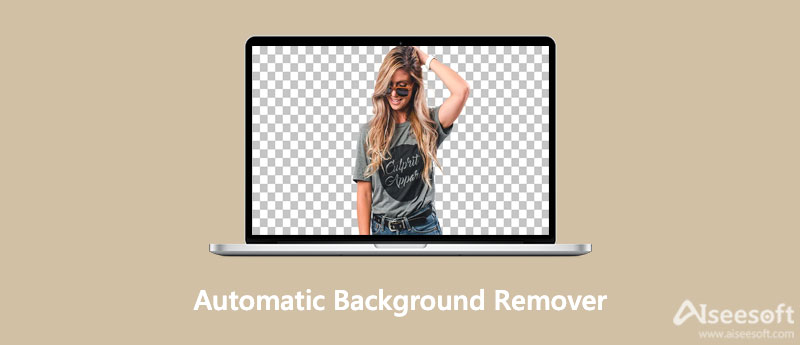
Бесплатная программа для удаления фона Aiseesoft онлайн это автоматическое средство для удаления фона с передовой технологией распознавания портретов AI. Вы можете выполнить весь процесс автоматически, не требуя специальных навыков. Просто загрузите изображения и подождите, пока прозрачное изображение будет создано бесплатно. Кроме того, есть некоторые функции редактирования для редактирования фотографий или изменения фона.



Экшены Photoshop представляют собой последовательности одним щелчком мыши, которые позволяют создавать и сохранять изображения без каких-либо знаний в области программирования. Сложные правки могут выполняться автоматически, включая автоматическое удаление фона. Кроме того, вы также можете использовать Photoshop для дальнейшего редактирования фотографий, например изменение фона, полировка фотографий и многое другое.
Загрузите экшены Photoshop из Действие Photoshop с прозрачными каналами Веб-сайт. После этого вы можете установить экшены Photoshop, чтобы превратить Photoshop в средство автоматического удаления фона. Кроме того, вы также можете найти другие плагины Photoshop для пакетной обработки фона.
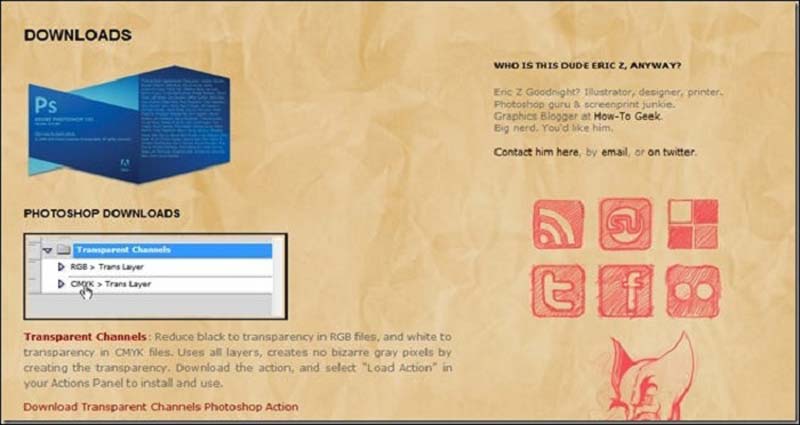
Способ 1. Вы можете открыть папку с файлами с помощью средства поиска файлов на вашем компьютере и щелкнуть файл действия, чтобы установить его. Файл будет иметь .atn расширение. Просто перейдите к файлу ATN и дважды щелкните его. Затем автоматически откроется Photoshop и загрузится экшен. Кроме того, вы можете перетащить файл ATN в Photoshop, когда вы его открыли, и он появится на панели «Действия».
Примечание. Действие может исчезнуть при перезагрузке компьютера, поэтому вам придется переустановить его.
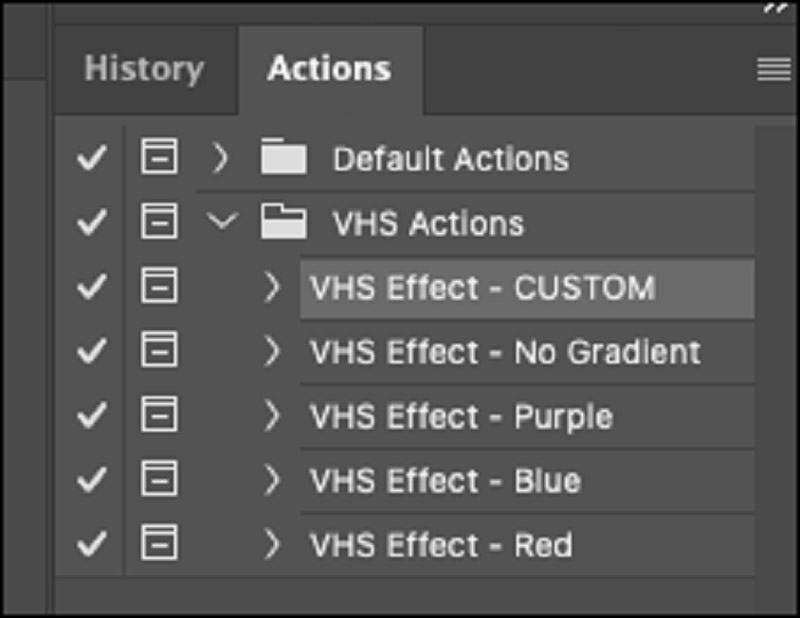
Сохраните действия на свой компьютер. Затем откройте Photoshop и перейдите в Действия панель. Нажмите кнопку меню в правом верхнем углу панели. Вы увидите выпадающее меню. Выберите Загрузите действия и найдите сохраненный файл действия на своем компьютере. Нажмите на Откройте Кнопка для загрузки автоматического удаления фона.
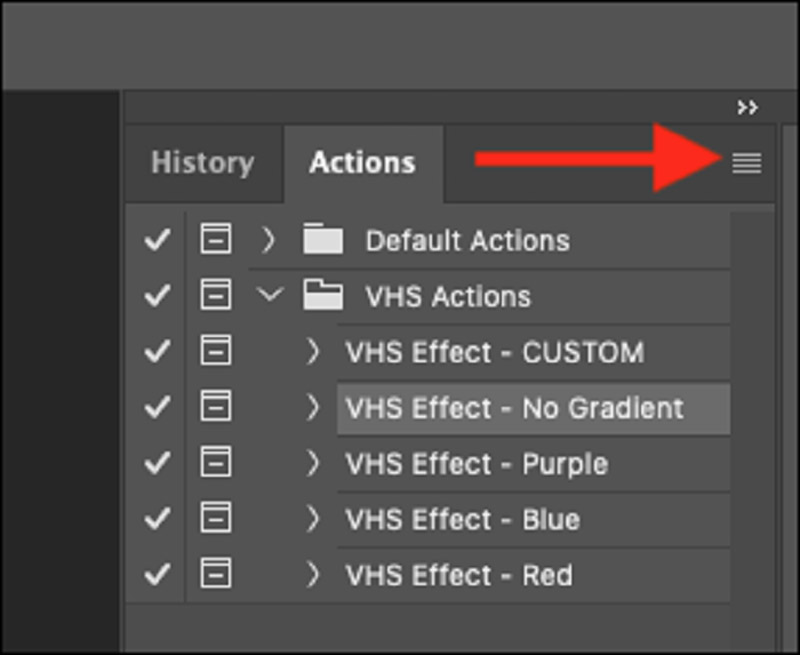
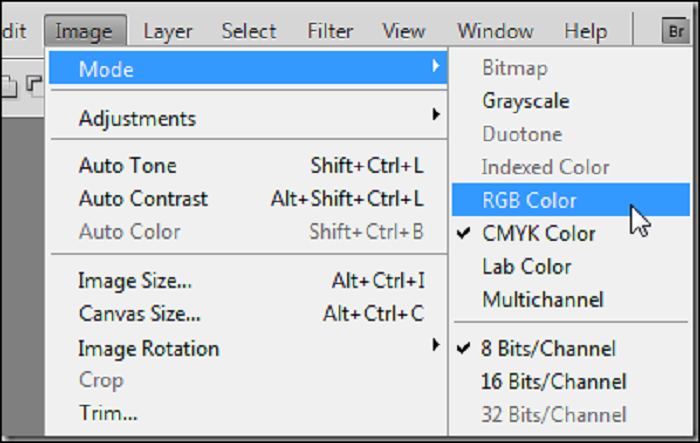
Для темного фона перейдите к Фото товара меню и перейти к режим вариант и выберите Вариант цвета RGB. Не сглаживайте изображение, потому что это действие работает с файлом со слоями или с плоским файлом. Выберите параметр RGB, чтобы выбрать Транс Слой возможность удалить все темные фоны из вашего изображения. После этого нажмите кнопку Воспроизвести выбор .
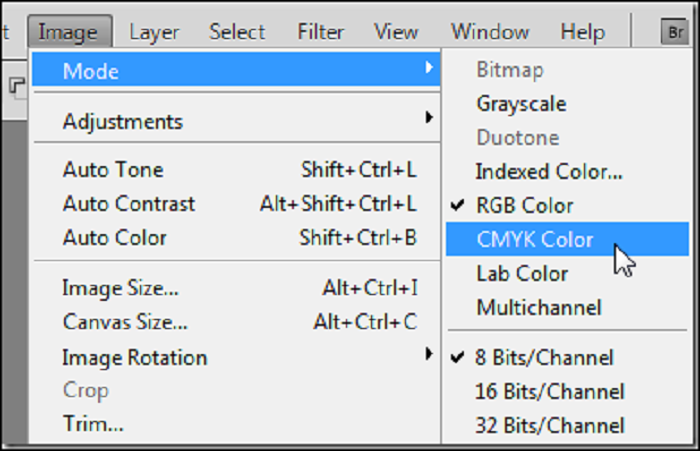
1. Как удалить фон с изображения в Photoshop?
Откройте Photoshop на компьютере и загрузите фотографию, которую хотите удалить. Создайте новый слой в СлоиПанель слоев. Снимите флажок «Слой 1» и выберите фоновый слой с вашей фотографией в качестве изображения значка в разделе «Слои». Когда вы выбрали слой, вы можете нажать кнопку Удалить фон в разделе Быстрые действия панель для удаления фона.
2. Как удалить поддельный прозрачный фон?
Есть много изображений с фальшивой прозрачностью, таких как JPG или даже PNG без реальной прозрачности. Гораздо проще удалить фон автоматически. Просто выполните тот же процесс, чтобы загрузить фотографии с белым фоном в Интернете. Онлайн-программа может удалить фон и предоставить нужные фотографии.
3. Как убрать белый фон с логотипа бесплатно?
Выберите режимы удаления фона с удалением онлайн-фона. Он автоматически удалит белый фон и бесплатно извлечет логотип. Вы также можете уточнить край основного объекта, используя Зарезервированный инструмент или стертый орудие труда. Наконец, нажмите Сохранить кнопку, чтобы сохранить его на свой компьютер. Вы получите логотип с прозрачным фоном.
Заключение
Если вы ищете хороший автоматическое удаление фона, вот два лучших варианта, которые вы должны знать. Aiseesoft Free Background Remover Online можно использовать бесплатно без какой-либо загрузки, будь то для Mac или ПК. Для Photoshop Actions вам необходимо использовать их в своем программном обеспечении Photoshop. Если у вас есть какие-либо вопросы, оставьте нам комментарий.
Редактировать фон фотографии
Изменить фон изображения Размытие фото фона Сделать фон черным Добавить фон к фото Изменить цвет фона в Ps JPG в PNG прозрачный Поместите изображение на другое изображение Добавить людей на фото Сделать фото винтажным Удалить человека с фотографии Уточнить край фотографии в Photoshop Изменить цвет фона в Illustrator
Video Converter Ultimate — отличный видео конвертер, редактор и энхансер для преобразования, улучшения и редактирования видео и музыки в 1000 и более форматах.
100% безопасность. Без рекламы.
100% безопасность. Без рекламы.